「ローソンのWi-Fiになぜか繋がらない…」と困っているあなたへ。この記事では、ローソンのWi-Fi接続でよくあるトラブルとその解決方法をわかりやすく解説します。
1. 接続確認画面が立ち上がらない
「LAWSON Free Wi-Fi」に接続しても、確認画面が自動で表示されない場合の対処法を紹介します。
接続履歴の確認と削除
過去にローソンのWi-Fiに接続したことがある場合、その履歴が影響しているかもしれません。
接続履歴を削除し、再度「LAWSON Free Wi-Fi」を選択してみましょう。
接続履歴はWi-Fiの設定内で簡単に確認でき、リストから選んで削除することが可能です。
これを行うことで、スムーズにWi-Fiへの接続が行えるようになることがあります。
再接続時には、確認画面が正常に立ち上がるようになるでしょう。
これでインターネットを快適に利用できる状態になるはずです。
ブラウザの操作
SSID選択後、自動で立ち上がらない場合は、手動でブラウザを開いてアクセスしてみてください。
これで接続確認画面が表示されるはずです。
ブラウザを開き、アドレスバーに「192.168.1.1」などのIPアドレスを直接入力してみてください。
これはWi-Fiルーターの設定画面を開くための一般的なアドレスです。
この画面からWi-Fiの接続状況を確認し、トラブルシューティングを行うことができます。
もしこの方法で接続がうまくいかない場合、別のブラウザを試してみると良いでしょう。
2. 警告メッセージが表示される
ブラウザを起動しても、「この接続は安全ではありません」などの警告メッセージが表示される場合の対処法を解説します。
セキュリティ警告の回避
警告メッセージが表示された場合、画面上の指示に従って「詳細設定」から進み、「このリスクを承知して進む」を選択してください。
これで接続確認画面に進めるようになります。
通常、この手順を踏むことで安全にインターネットに接続できるようになります。ただし、安全であることを確認した上でこの操作を行ってください。
接続先が公共のWi-Fiである場合、セキュリティが弱まることがあります。
個人情報の入力など、セキュリティが必要な操作は避けるよう心がけましょう。
状況によっては、セキュリティソフトの設定を確認し、必要であれば一時的に無効化することも検討してください。
直接URLを入力
それでもダメな場合は、ブラウザのアドレスバーに直接「jwifi.jp」を入力してアクセスしてみてください。
このサイトは信頼できるものなので、安心して利用できます。
「jwifi.jp」は公式のWi-Fi認証サイトであり、セキュアな接続が保証されています。
直接アクセスすることで、セキュリティ警告を回避しやすくなります。
この方法を試してもダメな場合、ブラウザの設定やセキュリティソフトを確認してみてください。
場合によっては、ブラウザのキャッシュをクリアすることで問題が解決することもあります。
3. 利用回数の上限に注意
「LAWSON Free Wi-Fi」は1日に5回、1回60分までの利用が可能です。それを超えると接続できなくなります。
利用回数の確認
接続できない場合、まずはその日の利用回数を確認してみましょう。
意外と忘れがちですが、この制限を超えると接続できなくなります。
スマートフォンやタブレットの設定メニューから利用履歴をチェックすることができます。
利用回数が上限に達していないか、確認することが重要です。
制限を超えていないにも関わらず接続できない場合は、別の問題が考えられます。
その際はデバイスの再起動やWi-Fi設定のリセットを試してみてください。
時間をおいて再接続
利用回数の制限を超えてしまった場合は、翌日まで待つか、他のWi-Fiスポットを利用しましょう。
時間をおいてから再度試してみてください。
利用回数の制限はリセットされるので、翌日ならば問題なく接続できるはずです。
他の無料Wi-Fiスポットの利用も一つの選択肢となります。
緊急の場合は、データ通信を利用することも考慮しましょう。
通信量には注意が必要ですが、確実にインターネットを利用することができます。
4. システムメンテナンスに注意
水曜日の深夜から早朝にかけては、システムメンテナンスのために「LAWSON Free Wi-Fi」が利用できなくなることがあります。
メンテナンス時間の確認
接続できない場合、現在がメンテナンス時間帯でないか確認してみましょう。
この時間帯は避けて接続するようにしましょう。
公式ウェブサイトやアプリをチェックして、メンテナンス情報を確認することができます。
事前に情報をチェックしておくことで、不便を避けることが可能です。
メンテナンスのスケジュールは予告なく変更されることがありますので、注意が必要です。
特に重要な作業を行う際には、他の通信手段を確保しておくと良いでしょう。
代替のWi-Fi利用
どうしてもインターネットを利用したい場合は、他のWi-Fiスポットを利用するか、モバイルデータを使用しましょう。
メンテナンスが終われば再び利用できるようになります。
近くには他にも無料で利用できるWi-Fiスポットがあるかもしれません。
カフェや公共施設を利用すると、インターネットへのアクセスが可能です。
データ通信を利用する場合は、通信料がかかる可能性があるので注意しましょう。
大量のデータをダウンロードする場合には、Wi-Fi環境での利用をお勧めします。
5. よくある質問とその回答
「LAWSON Free Wi-Fi」の利用に関するよくある質問とその回答をまとめました。
ここでは、利用者から寄せられる疑問や問題について、具体的な回答を提供しています。
これらの質問は利用前、利用中、あるいは利用後のどのタイミングでも役立つ内容となっております。
疑問や不安を抱えている方は、このセクションを参照してみてください。
また、ここに載っていない質問がある場合は、ローソンの公式ウェブサイトをチェックするか、カスタマーサポートに連絡してみてください。
インターネットの利用は日々進化しており、新しい機能やサービスが常に追加されています。
「LAWSON Free Wi-Fi」も例外ではなく、ユーザーの利便性を高めるために継続的に改善が行われています。
したがって、このよくある質問セクションも定期的に更新されることがありますので、定期的にチェックすると良いでしょう。
最新の情報を手に入れることで、より快適に「LAWSON Free Wi-Fi」を利用することが可能です。
まとめ
ローソンのWi-Fiに接続できないトラブルは、少しの工夫で解決できることが多いです。この記事を参考に、快適なインターネット利用をお楽しみください。
それでも解決しない場合は、ローソンの公式ウェブサイトをチェックするか、スタッフに相談してみてください。
最終的な解決策として、専門家の意見や技術サポートを求めるのも一つの方法です。
インターネット接続の問題は非常に多様で、様々な要因によって引き起こされる可能性があります。
これらの対処法を試しても解決しない場合は、デバイスの設定やインターネットプロバイダに問題があるかもしれません。
トラブルの原因を正確に特定し、迅速かつ適切な対応をすることが重要です。
快適なインターネット利用のためには、常に最新の情報を知っておくことが大切です。
この記事が皆さんのお役に立てれば幸いです。
安全かつ快適なインターネットライフをお過ごしください。
ご不明点や追加で情報が必要な場合は、いつでも専門家に相談してみてください。
フラットクリーニングの保管サービスでお家スッキリ!


季節ごとに衣類や布団の収納場所に困っていませんか?
フラットクリーニングの保管サービスなら、クリーニング後のアイテムを次のシーズンまでお預かりします。
これでお家の中もスッキリですね。
サービスの特長
- 最大8ヶ月間の保管:ご注文日から最大8ヶ月間、適切な空調管理された専用倉庫で大切な衣類をお預かりします。
- 丁寧で確実なクリーニング:経験豊富なスタッフが、一点一点丁寧にクリーニングいたします。
- 多彩なパックプラン:10点、15点、20点パックなど、お客様のニーズに合わせたプランをご用意しています。
さらに、布団やハイブランドのダウンジャケット専用のパックもご用意。
保管サービス付きで、収納スペースの節約にも最適です。
⇓今すぐフラットクリーニングの⇓
⇓サービスを確認!⇓


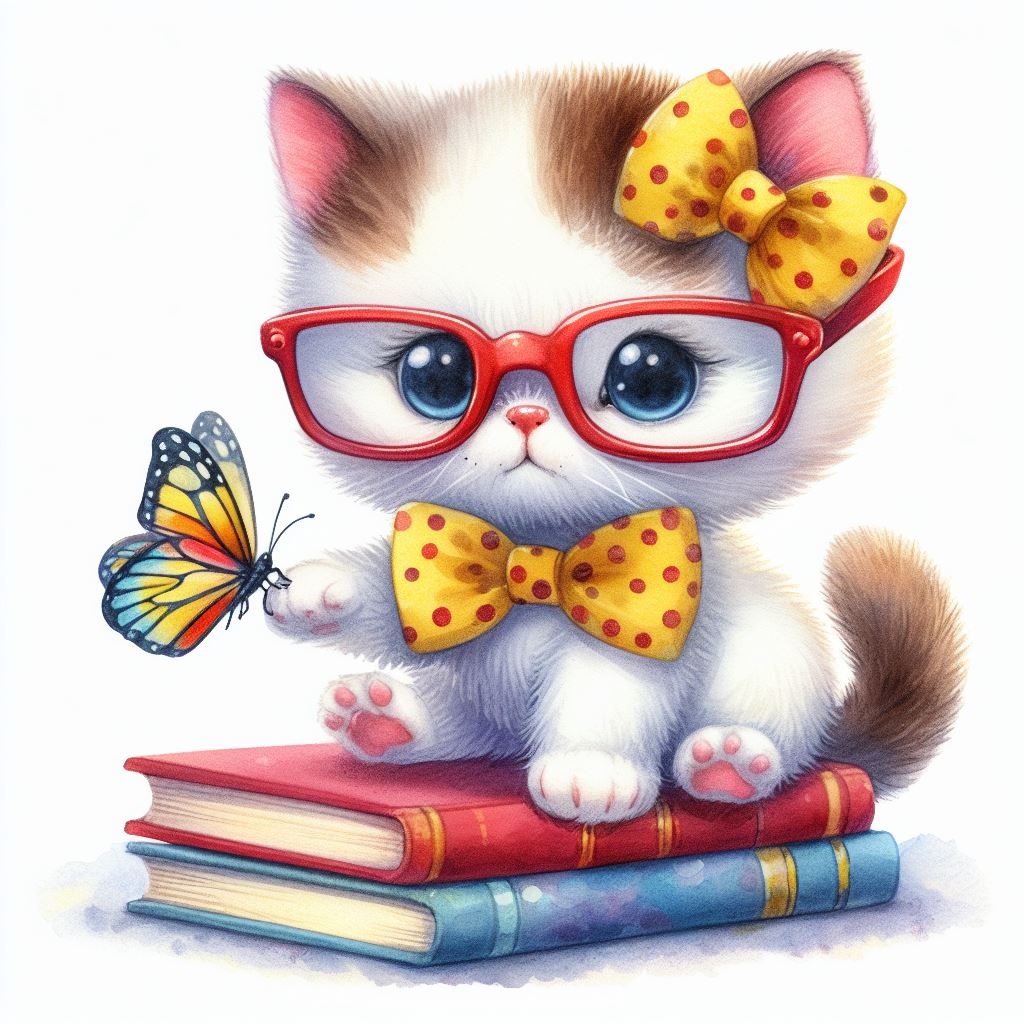







コメント